计算机应用基础教案全套定分解.docx
《计算机应用基础教案全套定分解.docx》由会员分享,可在线阅读,更多相关《计算机应用基础教案全套定分解.docx(81页珍藏版)》请在冰豆网上搜索。
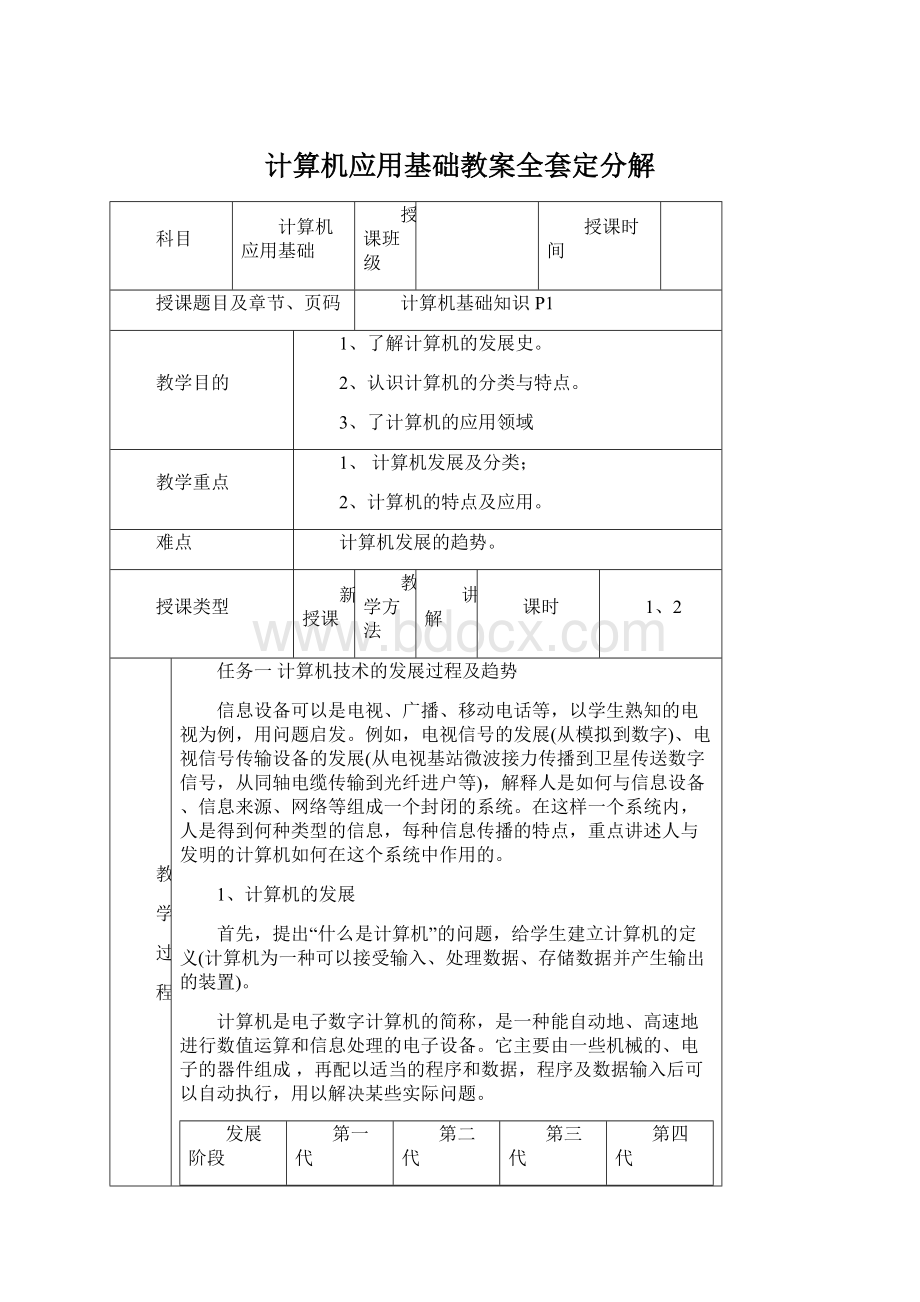
计算机应用基础教案全套定分解
科目
计算机应用基础
授课班级
授课时间
授课题目及章节、页码
计算机基础知识P1
教学目的
1、了解计算机的发展史。
2、认识计算机的分类与特点。
3、了计算机的应用领域
教学重点
1、计算机发展及分类;
2、计算机的特点及应用。
难点
计算机发展的趋势。
授课类型
新授课
教学方法
讲解
课时
1、2
教
学
过
程
任务一计算机技术的发展过程及趋势
信息设备可以是电视、广播、移动电话等,以学生熟知的电视为例,用问题启发。
例如,电视信号的发展(从模拟到数字)、电视信号传输设备的发展(从电视基站微波接力传播到卫星传送数字信号,从同轴电缆传输到光纤进户等),解释人是如何与信息设备、信息来源、网络等组成一个封闭的系统。
在这样一个系统内,人是得到何种类型的信息,每种信息传播的特点,重点讲述人与发明的计算机如何在这个系统中作用的。
1、计算机的发展
首先,提出“什么是计算机”的问题,给学生建立计算机的定义(计算机为一种可以接受输入、处理数据、存储数据并产生输出的装置)。
计算机是电子数字计算机的简称,是一种能自动地、高速地进行数值运算和信息处理的电子设备。
它主要由一些机械的、电子的器件组成,再配以适当的程序和数据,程序及数据输入后可以自动执行,用以解决某些实际问题。
发展阶段
第一代
(1946--1958年)
第二代
(1946--1958年)
第三代
(1946--1958年)
第四代
(1946--1958年)
逻辑元件
电子管
晶体管
中小集成
超大集成
主存储器
磁芯、磁鼓
磁芯、磁鼓
半导体存储器
半导体存储器
辅助存储器
磁鼓、磁带
磁鼓、磁带、磁盘
磁鼓、磁带、磁盘
磁带、磁盘、光盘
处理方式
机器语言、汇编语言
作业连续处理、编译语言
实时、分时多道程序
实时、分时处理网络结构
运算速度(次/S)
几千--几万
几万--几十万
几十万--几百万
几百万--百亿
主要特点
体积大、耗电大、可靠性差、价格昂贵、维修复杂
体积较小、重量轻、耗电小、可靠性较高
小型化、耗电少、可靠性高
微型化、耗电极少、可靠性很高
第一台电子计算机ENIAC产生于1946年的美国宾夕法尼亚大学,先后经历了电子管、晶体管、集成电路、超规模集成电路四个发展阶段。
其次,归纳并补充学生回答的计算机的应用领域的答案。
介绍当今世界以微电子技术为基础,在计算机技术、通信技术、多媒体技术三大杠杆的支撑下的信息化社会将给人类再一次带来生产力的飞跃发展。
教
学
过
程
2、计算机的主要特点
①运算速度快:
计算机的运算速度是指计算机在单位时间内执行指令的平均速度。
②精确度高。
③具有“记忆”和逻辑判断能力。
④程序运行自动化:
⑤可靠性高
3、计算机的分类
①按计算机规模分类:
巨型机,大型机,小型机,微型机。
②按计算机用途分类:
通用计算机(现在大家使用的计算机);专用计算机(超市收银,银行管理,加油站电脑加油机等)
4、计算机的应用
①科学计算
②数据处理
③电子商务/电子政务。
④过程控制/实时监控
⑤计算机辅助工程
⑥智能模拟或人工智能
⑦网络应用
5、计算机的发展趋势
①巨型化:
高速的、大存储容量的超大型计算机。
如中国的银河系列
②微型化:
1971年问世,是以大规模和超大规模集成电路为基础发展起来的,微型机又称为个人电脑(PC)
③智能化:
④网络化:
实现了网络多种资源共享和健在处理,提高了资源的使用效率。
⑤多媒体技术的应用
“微型计算机的功能远远胜过以前,尽管具体的设备变化很快,但是它们的本质特征(即冯·诺依曼关于组成计算机的思想)却没有改变。
”请同学们在学习计算机工具时重视这些特征。
并且,着重阐述当今经济时代的特点和核心是以计算机、通信和多媒体技术三大杠杆支撑的社会信息化,自然过渡到本书的讲授重点:
信息时代的核心技术,即信息技术,它将围绕计算机技术的应用而发展。
任务二数据在计算机中的处理过程
1、数据与信息的概念
数据:
就是人们看到的景象和听到的事实。
信息:
经过收集、整理和组织起来的数据,就构成了可供人们使用的信息。
具体指计算机所处理的字符、符号、语言、文字、声音和图像等。
2、计算机处理信息基本步骤
①信息输入:
指将信息转换成计算机可以处理的形式输入到计算机内存储起来。
②信息加工:
指将输入到计算机内的信息进行转换,得到需要的结果。
③信息输出:
将加工完成的0,1代码串表示的信息转换为人们容易辨认的形式,提供给用户。
讨论
1、计算机在现代化社会中的广泛应用在哪些地方?
2、信息社会应该以什么为标志?
你是如何理解信息社会的?
课堂小节
通过本课的学习,对计算机有一个初步的了解。
重点了解计算机的发展和计算机在生产生活中的应用。
作业
1、计算机有哪些特点?
2、计算机的应用有哪些?
科目
计算机应用基础
授课班级
授课时间
授课题目及章节、页码
计算机的基本配置P1
教学目的
1、认识组成微型计算机系统的主要外部部件的名称。
2、熟悉硬件和软件所包括的主要内容:
硬件的主机和外设;软件的种类。
3、认识微型计算机的主板系统单元电路组成的电子器件的名称及其功能。
4、熟悉常用的外存储器设备的种类及使用特点:
硬盘、闪盘、光盘及光盘驱动器等。
教学重点
1、认识微型计算机系统外部主要组成设备。
2、认识常用外存储器的种类及功能。
教学难点
计算机系统基本组成、工作原理和主要技术指标
授课类型
新授课
教学方法
讲解
课时
3、4、5
教
学
过
程
任务一认识微型计算机的组成
计算机系统由硬件系统和软件系统两大部分组成。
硬件是计算机物理装置,看得见,摸得着的实体。
软件系统是计算机系统中运行的程序,这些程序使用的数据以及相应的文档集合。
“什么是个人计算机系统?
”的问题。
教师再给学生概括小结“尽管个人计算机的外观各有不同,但其系统组成通常都包括以下的部件:
计算机系统单元(主机)、显示器、键盘、鼠标、磁盘驱动器、CD-ROM或DVD-ROM驱动器或光盘刻录机、音箱、打印机等”引导学生过渡并完成下一个活动。
任务二认识主板系统单元
展示计算机系统单元的内部结构,剖析微型计算机主板的组成结构,向学生展示CPU、内存储器、芯片组(南桥、北桥芯片)、总线、BIOS芯片是什么样子的,初步认识它们的外观,并学习系统单元电路的主要部件特点、功能与作用等知识。
教
学
过
程
任务三认识主板与外部设备的接口
计算机如何把数据通过内存储器传送到外部设备呢?
(接口电路的作用)
(提示:
在计算机内部,数据是通过一种叫做总线的电路,从一个单元电路传输给另一个单元电路。
在这里,数据总线的一部分用来连接RAM和CPU,另一部份用来连接RAM和各种不同的存储设备的总线称为扩展总线。
由于数据是沿着扩展总线流动的,所以它会经过电缆、扩展槽、板卡和接口。
)
什么是扩展槽?
扩展槽有哪些主要类型?
(提示:
台式计算机主板电路主要有数据传输速率为32位或64位的数据总线的PCI扩展槽;专门用于传输图形显示卡高速数据传输路径的AGP扩展槽;用于短板卡的扩展插槽CNR插槽或AMR插槽,如图1-4所示,前者比后者使用更加广泛,但是市场对这两种插槽的产品支持度很少,因此它们也只是成了主板上的摆设。
)
哪种接口是用来连接外部设备的最好的接口?
(提示:
USB接口是目前最好的接口类型。
)
任务三内存
全称为内存储器,用于存放当前待处理的信息和常用信息,其容量不大,但存取迅速。
有:
RAM随机存储器、ROM只读存储器和CACHE高速缓存。
任务四机箱和电源
机箱作为电脑的配件中的一部分,一般包括外壳、支架、面板上的各种开关、指示灯等。
主要作用是放置和固定各电脑配件,起到一个承托和保护的作用。
电源的作用是将交流电转换成电脑所需的直流电,以供应主机箱内系统板、硬盘及各种适配器扩展卡待系统部件使用。
任务五计算机系统主要技术指示
1、运算速度
运算速度是衡量CPU工作快慢的指示,一般以每秒完成多少次运算来衡量。
2、字长
字长是CPU一次能同时处理的二进制数据的位数。
字长主要影响计算机的精度和速度。
3、存储容量
包括内存和外存的容量。
但主要指内存容量。
内存容量是衡量计算机记忆能力的指标。
4、输入输出数据传输速率
决定了可用的外设与外设交换数据的速度。
5、可靠性
指计算机连续无故障运行时间的长短。
6、兼容性
高档机总是低档机发展的结果。
讨论
观察一台微型计算机的外部接口,分别指出串口、并口和USB接口的位置。
课堂小节
普通用户最常用的计算机是微型计算机,微型计算机经常与PC、电脑、台式机、微机等名词混用,这里的微型计算机主要指台式机。
通过本课的学习,了解构成微型计算机的主要部件及其作用。
作业
1、计算机系统由哪些部分组成?
2、计算机系统主要技术指标有哪些?
科目
计算机应用基础
授课班级
授课时间
授课题目及章节、页码
键盘的使用/鼠标的基本操作P3-6
教学目的
1、认识典型的微型计算机常用输入设备/输出设备
2、熟练掌握鼠标5种操作方法,知道产生的操作效果。
3、掌握键盘正确的击键姿势。
教学重点
1、用输入/输出设备:
键盘、鼠标、显示器、打印机、音箱等。
2、鼠标5种操作;键盘键符功能的使用;击键指法。
教学难点
1、键盘指法循序渐进练习中的心理情感的调整;
2、鼠标5种操作;键盘键符功能的使用;击键指法
授课类型
新授课
教学方法
讲解
课时
6、7、8
教
学
过
程
任务一BIOS
BIOS基本输入输出系统,设置程序是被固化到计算机主板上的ROM芯片中的一组程序,基主要功能是为计算机提供最底层的、最直接的硬件设置和控制。
开启计算机或重新启动计算机后,在屏幕显示时,按下“DEL”或“F2”键就可以进入CMOS的设置界面。
任务二存储设备
以教材P19,P20的几种外存储器为例,介绍常用外存储器:
硬盘、光盘、光驱、移动存储设备(U盘,移动硬盘)、软盘等。
可以给自己的计算机添加外存储器吗?
(提示:
只要有型号和尺寸适合安装到机箱的驱动器架上的存储设备,以及主板上有空余的电源插座就可以为计算机添加外存储设备。
)
外部存储器有哪些类型?
(提示:
软盘、硬盘、光盘、磁带等存储器类型。
)
哪种存储技术最好?
(提示:
每种存储设备技术既有优点也有缺点,通用性、耐久性、速度和容量是比较存储设备的几个标准。
)
外部存储器有哪几项重要技术指标?
(提示:
存储时间指计算机用于在存储介质上查找数据或读取数据所用的时间。
数据传输速率指每秒从存储介质上获得数据的总量。
容量指能够存储到介质上的数据的最大量。
)
为什么计算机都要安装硬盘驱动器?
(提示:
硬盘能够提供大存储容量;能够快速读取数据存取文件;硬盘的存储容量大但价格便宜。
)
硬盘驱动器的缺点是什么?
(提示:
硬盘使用时如果受到震动容易引起磁头划道。
)
为什么除了硬盘驱动器外还需要安装光盘(CD-ROM或DVD-ROM)驱动器?
(提示:
能够长期保存数据文件;现在的一些软件或设备提供的备份文件使用光盘安装。
)
我们也可以制作CD或DVD盘吗?
(提示:
CD-R和CD-RW盘片可以通过刻录软件在具有刻录功能的光盘驱动器上制作CD或DVD盘片。
)让学生认识常用输出设备,区别不同的输出设备从计算机获得数据的不同方法,归纳输出设备的类型。
教
学
过
程
教
学
过
程
任务三输入设备
让学生认识常用输入设备,区别不同的输入设备提供不同的输入数据的方法,归纳输入设备有:
手动(键盘、鼠标、触摸屏、操纵杆等)、光学(图像扫描、条形码阅读仪)、视听(麦克风、视频摄像头、数码相机等)类型。
介绍键盘,先介绍标准键盘设计是101键,目前键盘的发展有了能够执行一些常用操作功能的键符,如增加了Windows启动键、Windows快捷键、声音控制键、互联网浏览键等以满足用户的操作要求。
鼠标的作用是:
能够控制屏幕上指针移动的定点设备。
用投影仪操作鼠标移动到一个命令或对象定点后,依靠鼠标相应的动作执行操作。
鼠标器的基本操作有以下五种类型:
①指向:
使鼠标箭头指向数据对象的操作,Windows2000的大多数数据对象,被鼠标“指向”时,都有反映。
②单击:
“单击”一般是指按下鼠标左键。
单击多用于选项的选取,如果要执行多项选择,可以在单击的同时,按住键盘Ctrl键或Shift键。
“单击”操作要求先执行“指向”操作,例如,要单击“开始”按钮之前,必须鼠标指针指向这个按钮。
③右击:
“右击”是按下鼠标右键。
通常“右击”用于弹出快捷菜单,修改对象属性。
④双击:
“双击”是指用较快的速度连续两次按下鼠标左键,不是两次“单击”简单重复。
“双击”一般用来选择或执行命令。
⑤拖动:
“拖动”是指将鼠标指针指向对象后,按下鼠标的左键或右键,在不松开的情况下,移动鼠标到新位置,然后再松开鼠标键。
例如:
可以使用鼠标“拖动”,完成文件的移动、复制和创建快捷方式等操作。
输入设备的定义:
“输入设备是指任何一个可以通过其输入信息到CPU进行处理的组件”结论。
(主要介绍鼠标和键盘强调说明职业技能要求熟练的键盘操作,需要有一个良好的击键的姿势和熟练的键盘使用能力。
)
任务四输出设备
输出设备是用于输出信息的设备,常见的输出设备有显示器、打印机、音箱等。
在相关知识讲述中,着重介绍显示器的种类及特点。
指出衡量显示器的性能指标:
尺寸、分辨率、刷新频率、点距,以及与显示器显示关联最重要的图形卡。
其次,介绍打印机的种类及衡量打印机的性能指标:
打印分辨率。
再次,介绍PC投影仪、声音系统。
最后小结输出设备的定义:
“输出设备是指任何一种显示数据或数据处理结果的组件”结论。
任务五外部设备接口
1、串行接口:
简称串口,如RS232接口。
老式的电脑有两个串行口COM1,COM2。
通常为9针的D形接口。
2、并行接口:
简称并口,计算机中的并行接口LPT或PRN主要作为打印机端口。
通常为25针的D形接口。
3、USB接口:
通用串行总线接口,可以连接打印机,扫描仪等设备,最多可连接127个设备。
现在新型接口技术。
4、IEEE1394接口:
火线接口,主要用于视频采集。
5、RJ45接口:
网卡接口
6、PS/2接口:
俗称“小口”,是一种6针的圆形接口,主要连接键盘(蓝色或紫色)和鼠标(绿色)。
7、VGA接口:
显卡所处理信息最终都要输出到显示器上。
VGA就是显卡上输出模拟信号的接口。
即显示器或投影机的信号接口。
一般为D形三排15针插口。
任务六键盘操作
1、键盘的使用。
正确的指法是提高计算机数据录入速度的关键,因此初学计算机应严格按照正确的键盘指法进行学习。
操作键盘时上身要挺直,稍偏于键盘左方,全身重心置于椅子上。
两手自然放松,方便手指击键,两脚平放在地面上。
手腕及肘部要成一条直线,手指自然弯曲地轻放于基准键上,手臂不要往两边张开,击键时要保持相同的击键节拍,不可用力过大。
2、键盘操作的基本指法。
不击键时,手指放在基准键上,其中F、J键是中心键,其键面上有一条小小的横杠;击键时手指从基准位置伸出,左、右手的手指位置操作时两眼应看稿件或屏幕(称为盲打),而手指则按操作指法击相应的键位,长期训练可养成好的操作习惯,使击键快速准确。
3、数字小键盘的基本指法。
数字小键盘区有4列17个键位,输入数据时可用左手翻阅资料,右手击键。
4、进行键盘指法及英文和数字输入练习。
课堂小节
1、输入/输出设备通常是附加到计算机系统中用来加强计算机功能的设备。
2、计算机主板上的接口就是用来识别输入/输出设备的连接端口。
作业
1、鼠标的基本操作有哪些?
2、键盘的基准键有哪些?
科目
计算机应用基础
授课班级
授课时间
授课题目及章节、页码
WindowsXP基础知识6-17
教学目的
1、了解操作系统的基本概念,能够描述Windows图形操作界面的功能和特点。
2、具有初步识别和比较WindowsXP操作系统图形界面的能力
3、具有启动和退出Windows操作系统的操作技能。
教学重点
1、掌握操作系统的正确启动与退出操作方法。
2、认识操作系统桌面各操作对象的属性。
3、掌握菜单、窗口和对话框操作。
教学难点
1、快捷命令的使用
2、“帮助和支持中心”的使用。
授课类型
新授课
教学方法
讲解
课时
9、10、11
教
学
过
程
任务一操作系统简介、功能及分类
1、操作系统(OS)是系统中负责支撑应用程序运行环境以及用户操作环境的系统软件,同时也是计算机系统的核心与基石。
2、操作系统的功能
①处理器管理:
CPU管理
②存储管理:
内存管理
③设备管理:
除CPU和内存外的设备
④文件管理:
资源管理
⑤作业管理:
执行情况的管理
3、操作的分类
①批处理操作系统。
②分时操作系统:
多用户,UnixXenix。
③实时操作系统:
Linux
④网络操作系统:
WindowsNTOS/2。
⑤分布式操作系统
任务二启动和关闭WindowsXP
1、启动计算机系统
怎样开机与关机
(1)冷启动
冷启动也叫加电启动,是指计算机系统从休息状态(电源关闭)进入工作状态时进行的启动。
总之先开启外部设备,再开主机。
第一步:
接通交流电源总开关;
第二步:
打开显示器电源(若显示器电源与主机电源连在一起时,此步可省略);
第三步:
打开主机电源。
计算机执行测试诊断程序,稍后屏幕出现WindowsXP桌面,表示系统启动成功。
(2)热启动
同时按下CTRL+ALT+DEL三个键,然后同时放开(或先按下CTRL+ALT,然后按下DEL,再同时放开三个键)。
(3)用RESET复位热启动
当采用热启动不起作用时,可首先采用复位开关RESET键(主机箱面板上)进行启动。
即按下此键后立即放开即完成了复位热启动。
若复位热启动均不能生效时,只有关掉主机电源,等待约一分钟后重新进行冷启动。
2、认识桌面
什么是桌面?
启动WindowsXP后出现在整个屏幕上的画面,叫桌面。
有桌面图标和任务栏。
教
学
过
程
教
学
过
程
3、关闭计算机系统
在桌面上单击“开始”菜单,再选择“关闭系统”,然后在“关闭Windows”对话框中选择“关闭计算机”,最后单击“是”,系统自动关闭电源或当系统显示“现在可以安全地关闭计算机了”则可关机。
总之先关闭主机,再关闭外部设备。
告诉学生为什么需要正常关机?
何为正常关机?
怎样操作才是正常关机?
同时还要告诉学生,在什么状态下采用非正常关机及其方法?
并且简要描述“计算机出现非正常关机产生的原因”。
4、WINDOWSXP的注销和切换用户
①注销:
执行该操作,计算机进入“注销WIDNOWS”界面,可以退出当前用户运行的程序,并准备由其他用户使用该计算机。
②切换用户:
选择它,可以切换到其他用户,但系统保留所有登录账户的使用环境,当需要时,可以切换到账户切换前的使用环境。
任务三鼠标操作方法
①指向:
使鼠标箭头指向数据对象的操作,Windows2000的大多数数据对象,被鼠标“指向”时,都有反映。
②单击:
“单击”一般是指按下鼠标左键。
单击多用于选项的选取,如果要执行多项选择,可以在单击的同时,按住键盘Ctrl键或Shift键。
“单击”操作要求先执行“指向”操作,例如,要单击“开始”按钮之前,必须鼠标指针指向这个按钮。
③右击:
“右击”是按下鼠标右键。
通常“右击”用于弹出快捷菜单,修改对象属性。
④双击:
“双击”是指用较快的速度连续两次按下鼠标左键,不是两次“单击”简单重复。
“双击”一般用来选择或执行命令。
⑤拖动:
“拖动”是指将鼠标指针指向对象后,按下鼠标的左键或右键,在不松开的情况下,移动鼠标到新位置,然后再松开鼠标键。
例如:
可以使用鼠标“拖动”,完成文件的移动、复制和创建快捷方式等操作。
⑥滚轮:
按下3D鼠标的滚轮时向上或向下拖动,可实现快速翻页。
任务四设置WindowsXP桌面
能够改变“任务栏”的显示状态吗?
例如,结构重新布局、增加或减少在任务上显示的项目等。
1、设置任务栏:
移动任务栏、改变任务栏的宽度、隐藏快速启动图标等。
2、设置桌面:
利用桌面快捷菜单设置桌面的背景图片、排列图标、桌面的外观等。
3、设置“开始”菜单
右击“开始”按钮,选择“属性”命令,在“任务栏和开始菜单属性”对话框中设置。
任务五认识窗口、对话框及菜单
1、认识窗口及窗口的组成
①标题栏:
位于窗口的最上部,它标明了当前窗口的名称,左侧有控制菜单按钮,右侧有最小、最大化或还原以及关闭按钮。
②菜单栏:
位于标题栏的下面,它提供了用户在操作过程中要用到的各种访问途径。
③工具栏:
工具栏种包括一些常用功能按钮,当需要使用的时时候,直接单击就可以执行。
④地址栏:
查看/工具栏/地址栏。
⑤状态栏:
它在窗口的最下方,标明了当前有关操作对象的一些基本情况。
⑥工作区:
工作区指窗口中用户可以使用的部分。
⑦滚动条:
滚动条分为垂直滚动条和水平滚动条两种,利用滚动条可以浏览工作区的内容。
⑧信息区:
一般分为三个区域:
一是“系统任务”;二是“其他位置”,三是“详细信息”。
2、认识对话框及组成
①标题栏:
左侧标明了该对话框的名称,右侧有关闭按钮。
有的还有帮助按钮。
②命令按钮:
“确定”、“取消”、“应用”。
③文本框:
在对话框中,可输入文字或执行行命令所需信息的框。
④列表框:
列表框中含有一列可供选择的项目。
⑤下拉式列表框:
下拉式列表框中含有一系列可供选择的项目,要想看到全部可选行项先单击综它右边的按钮,打开下拉式列表框,单击要选择的项目来选择它。
⑥单选按钮:
是一系列功能互斥的圆按钮,同一时间只能选取一项,并且必须选择一项。
⑦复选框:
具有打开和关闭功能。
⑧数字增减框:
可以输入数字,也可以单击其右边的数字增减器改变框内数字的大小。
⑨滑动杆:
用鼠标左键拖动滑动杆,可以改变滑动杆在标尺上的位置。
⑩选项卡:
一个选项卡对应一个主题信息,单击选项卡标题,可以切换选项卡。
3、菜单的组成
①正常的命令与灰色的命令。
黑色的命令是正常的命令,选择它们,会立即执行。
灰色的命令是当前情况下不可选用的。
②菜单的分组线:
是按照命令选项的功能而组合的。
③右边“…”的命令:
表示选择它以后弹出一个对话筐,
④右边有黑三角“▲”的命令:
表示它还有级联菜单,
⑤前面有“√”的命令:
用户可以在两种进行选择。
⑥前机有“●”的命令:
一般成组出现,一组中有一个,必定有一个被选中
⑦命令右侧的组合键:
这是快捷键,
⑧智能菜单:
有些菜单中的命令不是固定不变的,可以智能地根据具体情况而变化。
任务六快捷菜单和快捷键
Ctrl+C复制Ctrl+X剪切Ctrl+V粘贴
Ctrl+S保存Ctrl+Z撤消Ctrl+A全选
Alt+Tab切换当前程序Alt+F4关闭当前任务
任务七操作窗口、对话框及菜单
1、窗口的基本操作
按下面的逻辑线索组织教学,完成基本操作